* Ez a bejegyzés része iPhone életA nap tippje hírlevele. Regisztrálj. *
Az AirTag-eknek segíteniük kell megtalálnunk a rosszul elhelyezett tárgyainkat, de mi történik, ha maga az AirTag elveszik? Megmutatjuk, miért kell esetleg elveszettként megjelölnie az AirTag-et, hogyan kell ezt megtenni, és hogyan jelölheti meg megtaláltként az AirTag-et, miután újra találkozott vele.
Miért számít az AirTag Lost Mode?
- Keresse meg elveszett AirTag-jét akkor is, ha nem látja aktuális helyét a Find My alkalmazásban.
- Ha valaki más megtalálja az elveszett AirTag-et, beprogramozhat egy üzenetet, amely megjelenik az iPhone készülékén, így visszaküldheti Önnek az AirTag-et.
Az AirTag Lost Mode használata
Az AirTag-ek állítólag segítenek megtalálni az elveszett tárgyakat, de mivel maguk kis eszközök, nem nehéz elveszíteni őket. Ha eltéveszt egy AirTag-et, tudnia kell, hogyan kapcsolhatja be az Elveszett módot arra az esetre, ha valaki megtalálja, vagy valamilyen okból nem látja a helyét a Find My alkalmazásban.
Az alábbi módon engedélyezheti az elveszett módot az AirTags számára:
- Nyissa meg a Find My app.
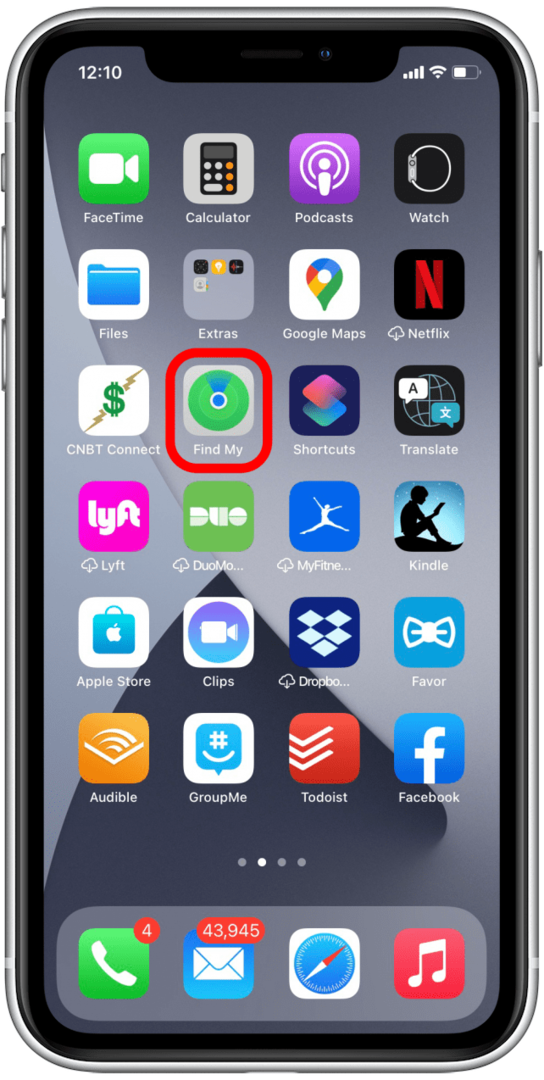
- Menj a Tételeklapon.
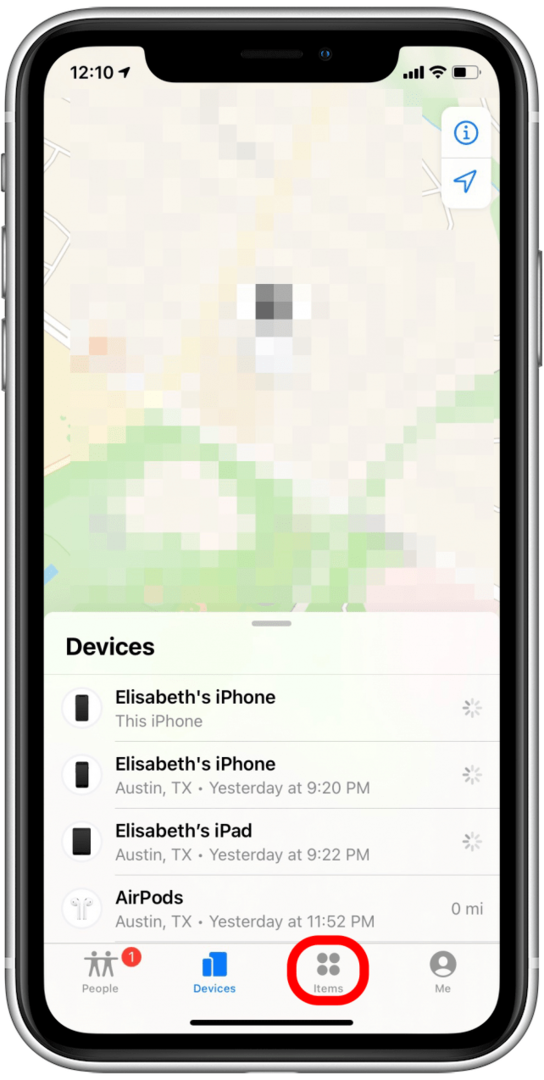
- Keresse meg az elveszett AirTag-et a listában, és válassza ki.
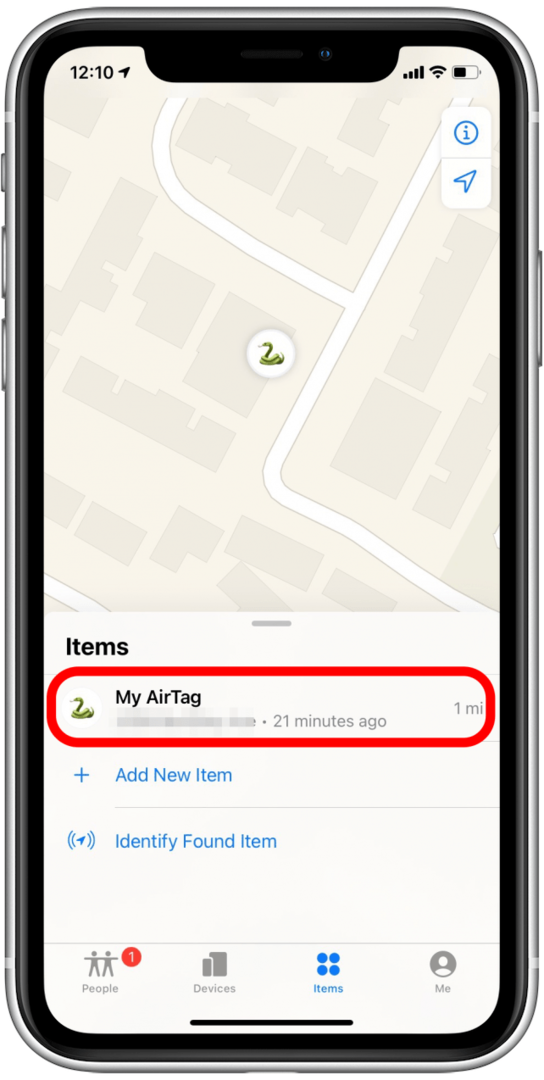
- Lapozzon felfelé az AirTag információs kártyáján.
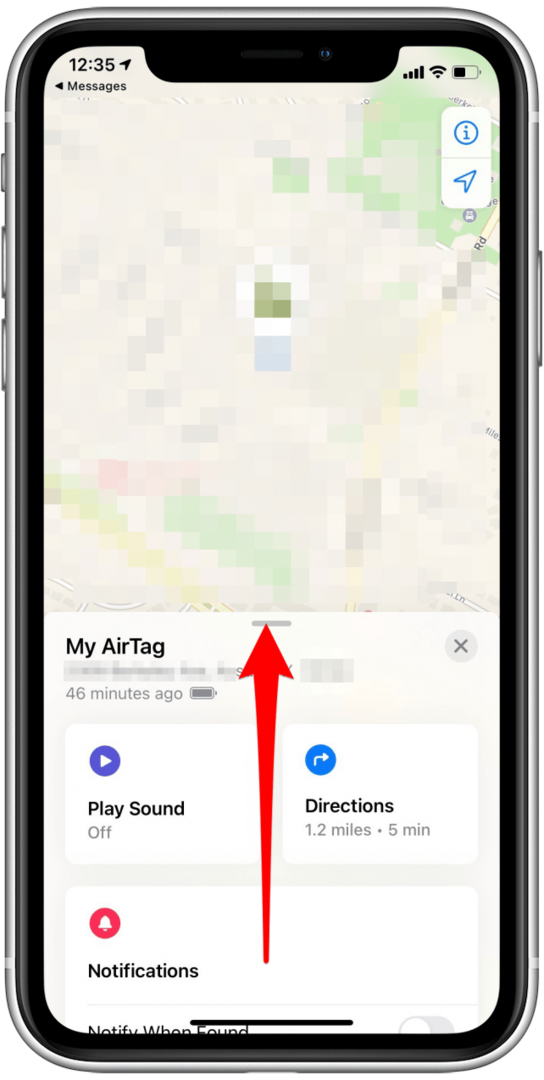
- Az Elveszett mód alatt érintse meg a lehetőséget Engedélyezze.
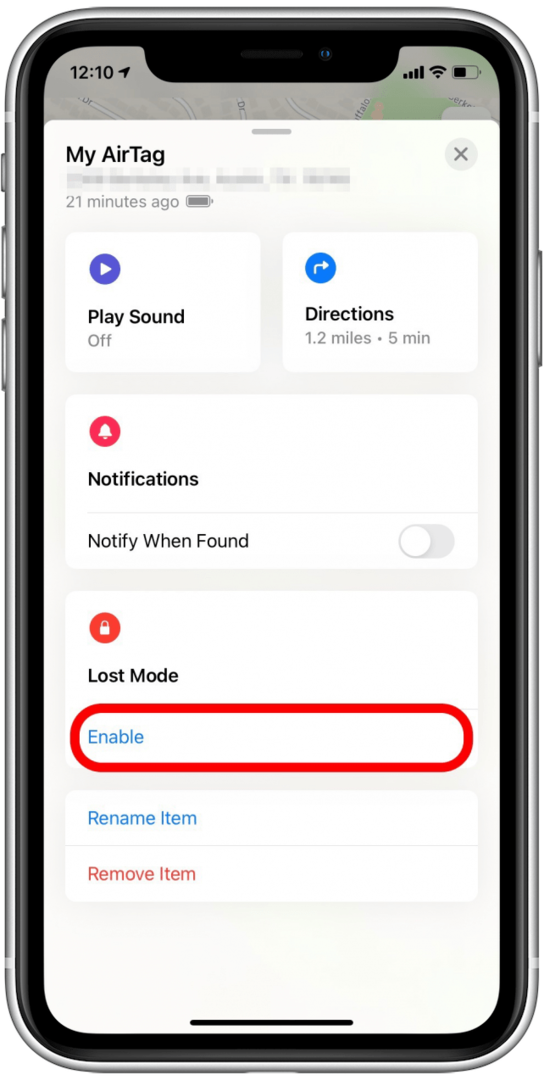
- Meg kell jelennie egy képernyőnek, amely elmagyarázza, mi történik, ha engedélyezi az elveszett módot az AirTag számára.
- Megtudhatja, hogyan kap értesítést, hogyan marad biztonságban az AirTag, és milyen információkat kell megosztania ahhoz, hogy mások visszaküldhessék az AirTag-et.
- Koppintson a Folytatni.
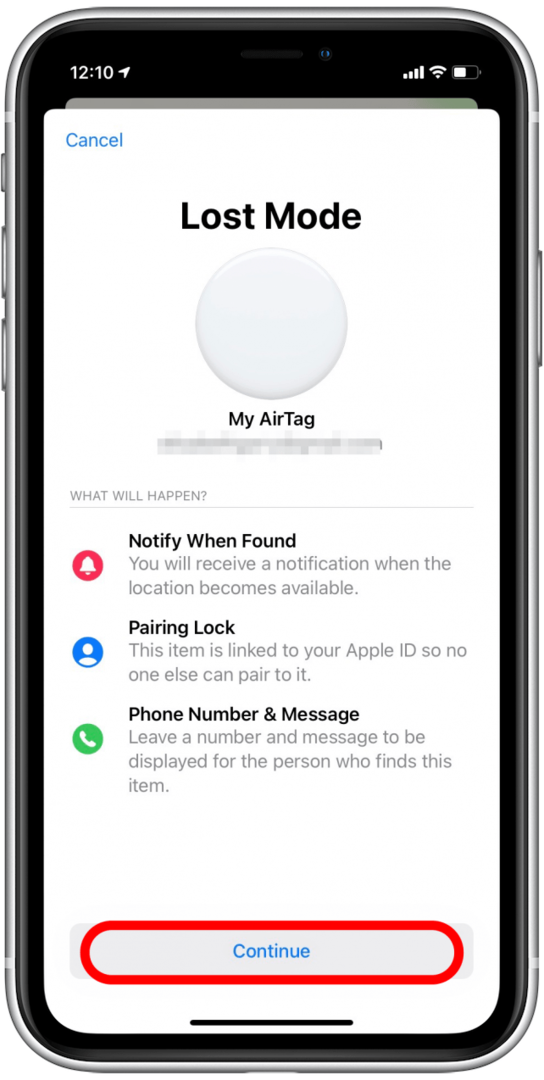
- Adja meg azt a telefonszámot, amelyet fel szeretne venni az üzenetbe, amelyet mások kapnak, amikor a telefon felismeri az elveszett AirTag-et.
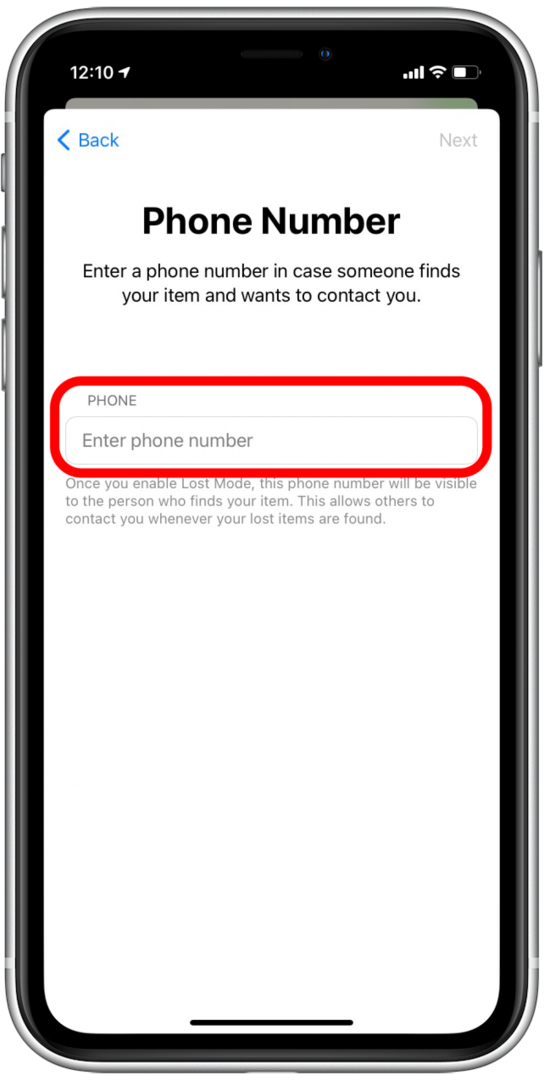
- Koppintson a Következő.
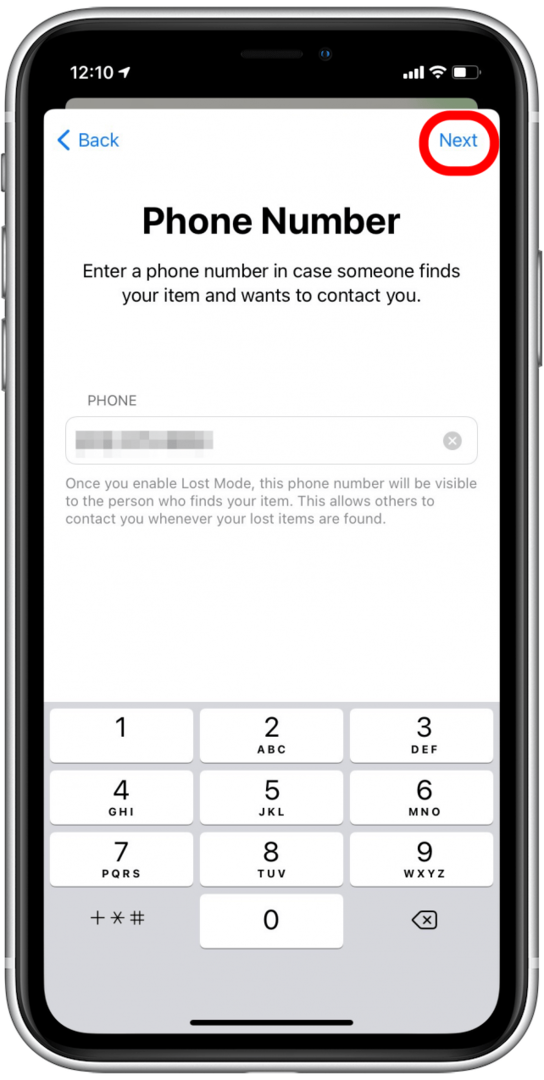
- Most látnia kell egy összefoglalót arról, hogy mások mit fognak látni, amikor megtalálják az AirTag-et.
- Tart Értesítés a megtaláláskor be van kapcsolva, hogy értesítést kapjon, ha valaki megtalálja az AirTag-et.
- Koppintson a Aktiválja.
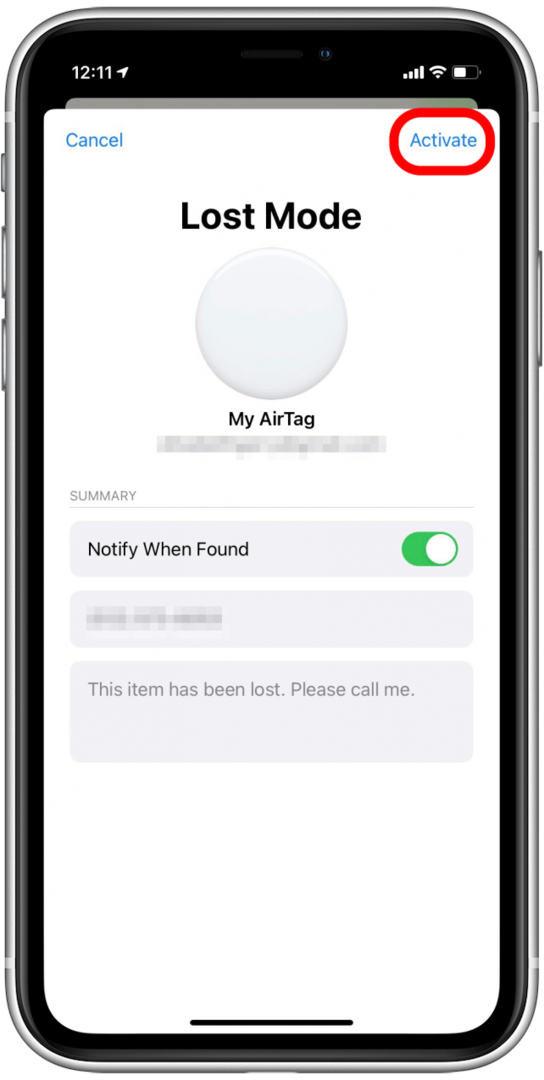
Mostantól bárki, akinek Near-Field Communication (NFC) funkcióval rendelkező eszköze van, amely lehetővé teszi, hogy az AirTags kommunikáljon a körülöttük lévő eszközök helymeghatározási céllal) megtalálhatják az AirTag-et, és megkaphatják az Ön adatait, hogy visszajusson az AirTag-hez te. Ha többet szeretne megtudni az Apple új AirTag-ek használatáról, tekintse meg a mi oldalunkat A nap tippje hírlevél.
Az AirTag megjelölése megtaláltként
Huzzah! Megtalálta az AirTag-et. Most ki szeretné venni az elveszett módból. A következőképpen kapcsolhatja ki az elveszett módot az AirTags számára:
- Nyissa meg a Find My app.
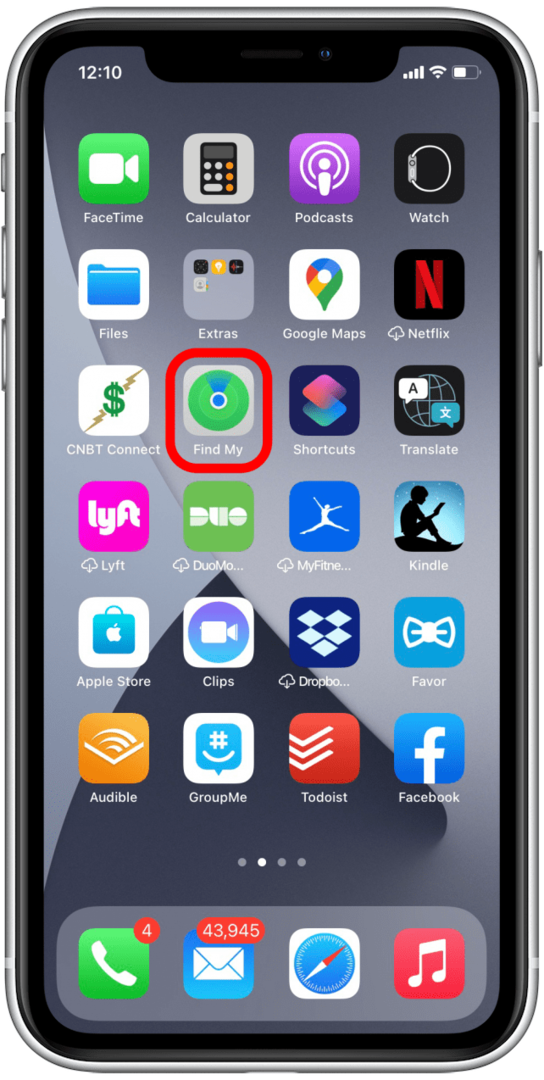
- Érintse meg a Elemek fül.
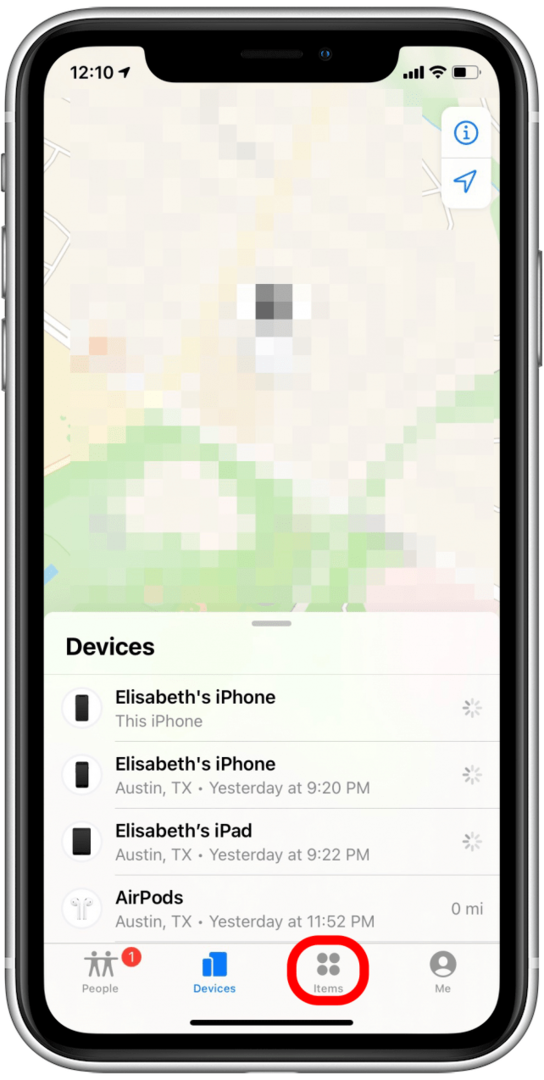
- Keresse meg az elveszett AirTag-et a listában, és válassza ki.
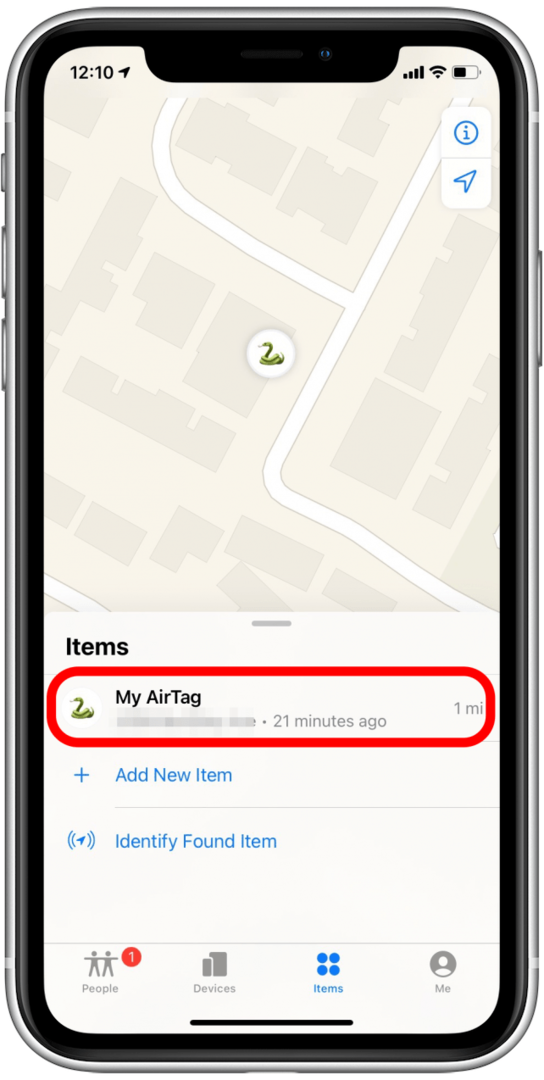
- Lapozzon felfelé az AirTag információs kártyáján.
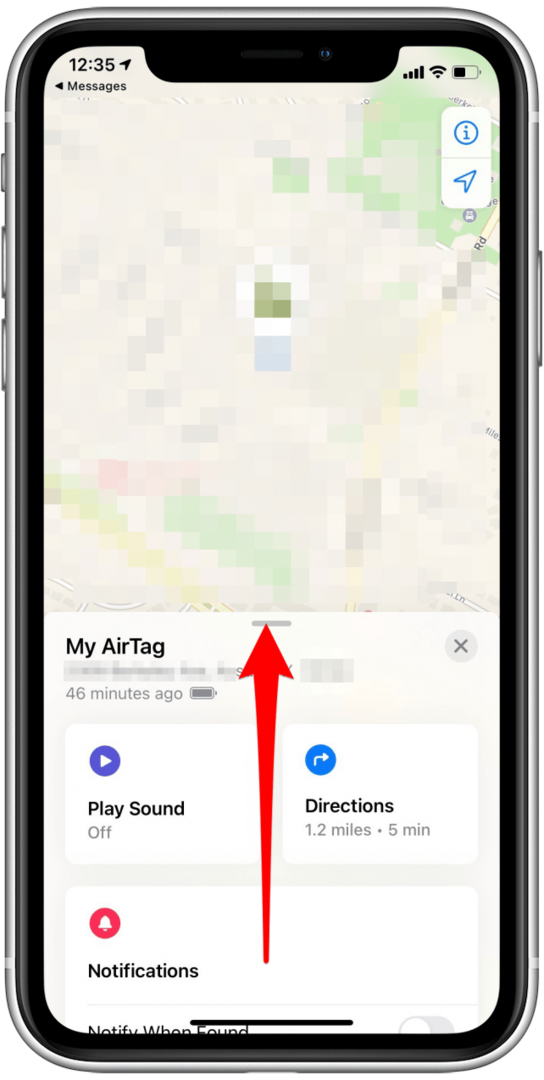
- Az Elveszett mód alatt érintse meg a lehetőséget Engedélyezve.
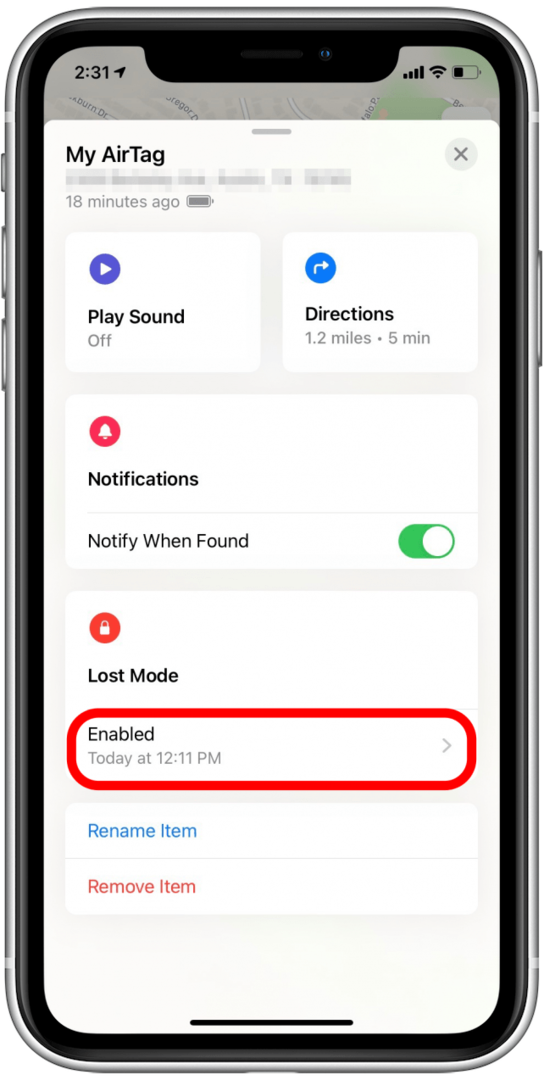
- Koppintson a Kapcsolja ki az Elveszett módot.
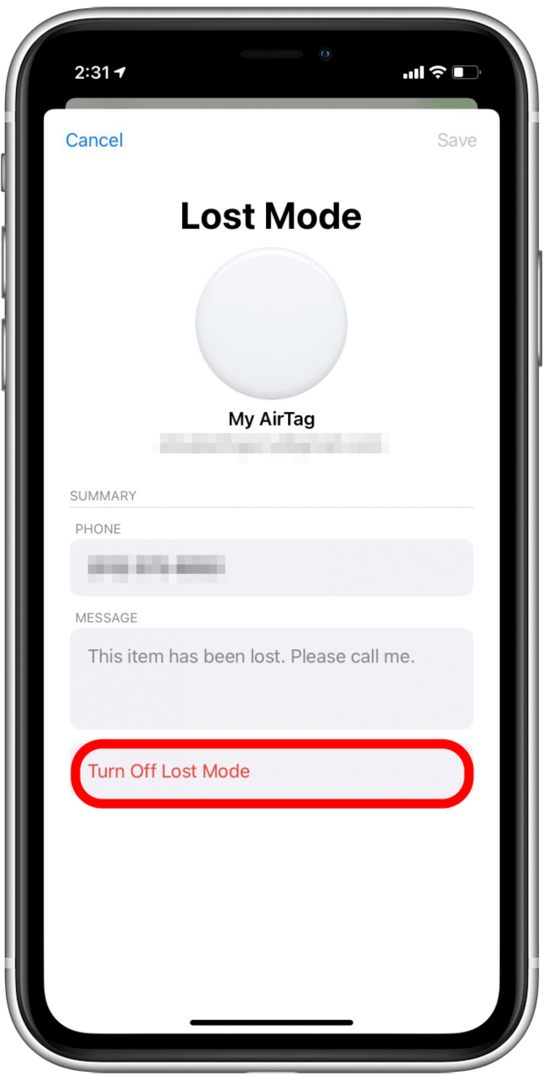
- Az iPhone értesíti, hogy telefonszámát és üzenetét eltávolítják.
- Koppintson a Kikapcsolni.
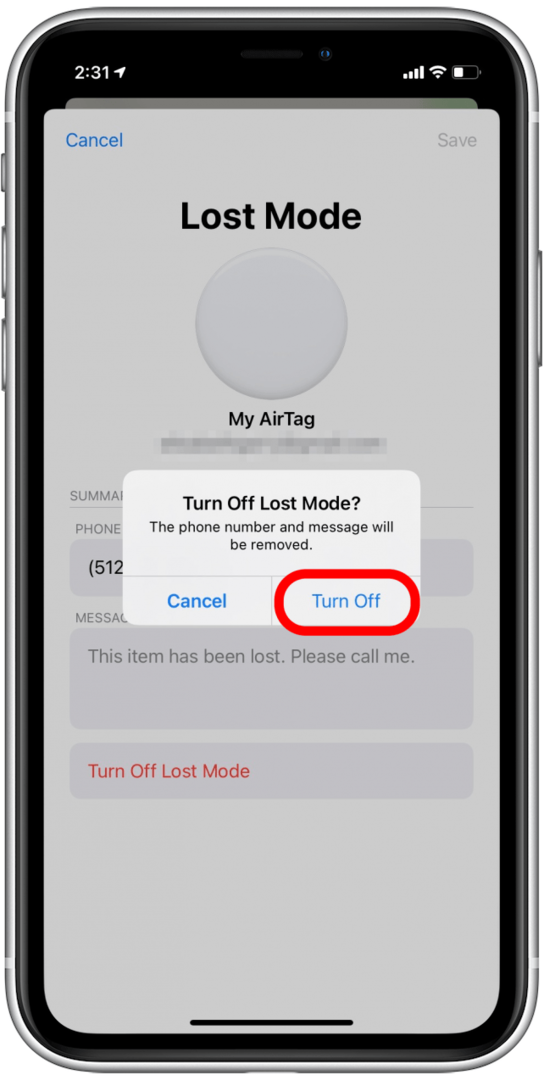
Az AirTagekhez nagyon egyszerű az Elveszett mód használata, így nem kell attól tartania, hogy végleg elveszti az AirTag-et! Ezután derítse ki, mit tegyen, ha Az AirTag nem csatlakozik.